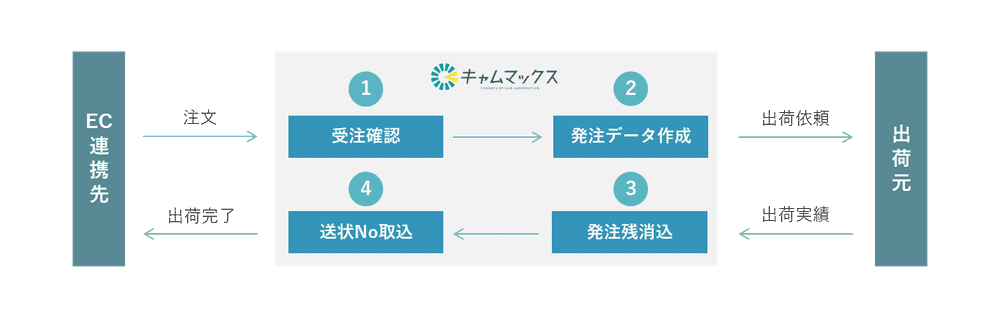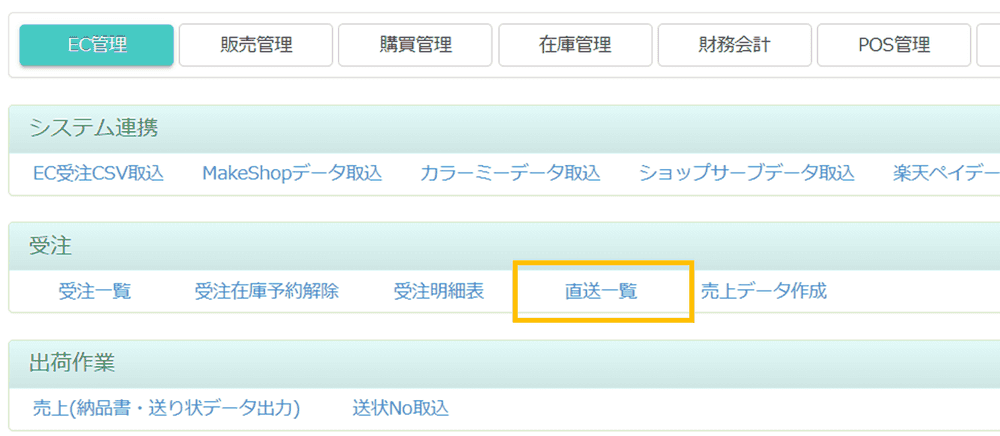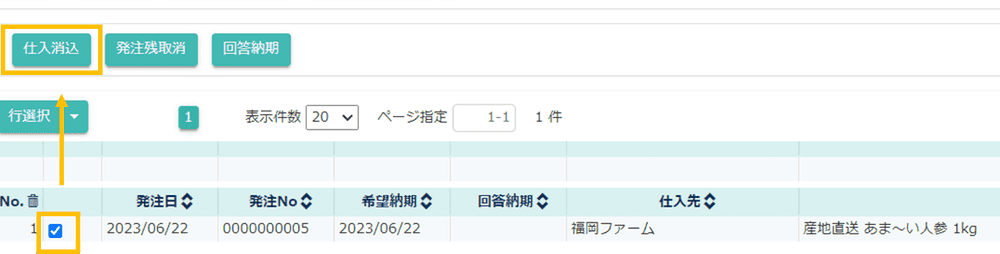直送処理の流れ
機能概要
ECで直送が発生する場合、通常の処理に加えて、 商品マスタの設定や発注・仕入の対応が必要です。
商品マスタの設定
ECで直送対象のマスタデータは以下の設定で登録します。
- 在庫受払管理区分:しない
- EC商品管理:する
- EC 受注修正区分:要修正
- EC 引当処理区分:直送
処理の流れ
- 【EC受注画面】EC受注の確認
- 【直送一覧画面】発注データ作成
- 【発注残消込画面】発注残の消込(仕入計上)
- 【EC受注画面】または【送状No取込画面】送り状Noを受注にセット
- 【EC売上一覧画面】出荷完了をECに連携
操作方法
1. EC受注の確認
各種連携先から受注データを取り込んだ後、
EC管理 > 受注一覧 画面を開きます。
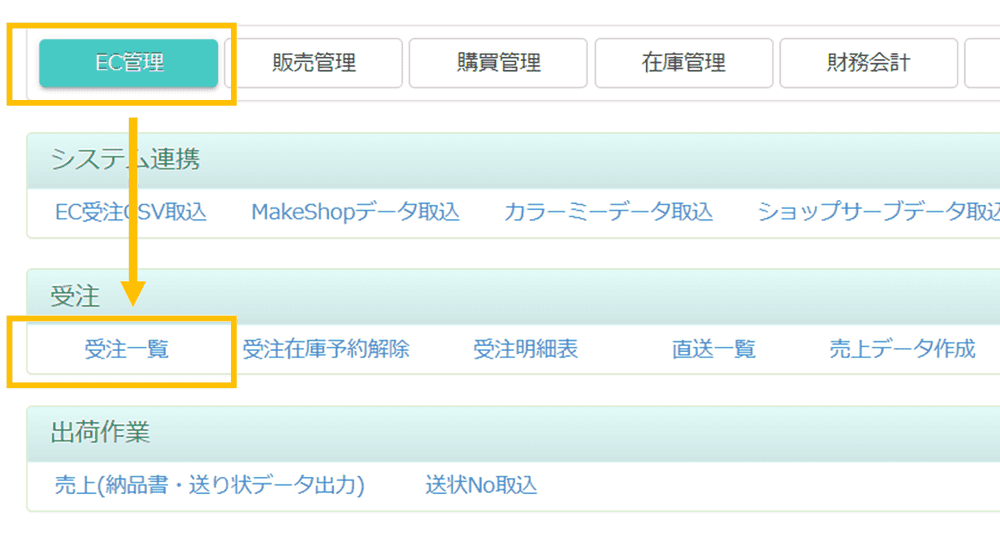
ステータス1の受注内容の確認をクリック後、ステータス2の確認の必要な商品をクリック。
直送の商品が確認できます。

2. 発注データの作成
ステータス未発注をクリック。
→未発注のデータが出力されます。
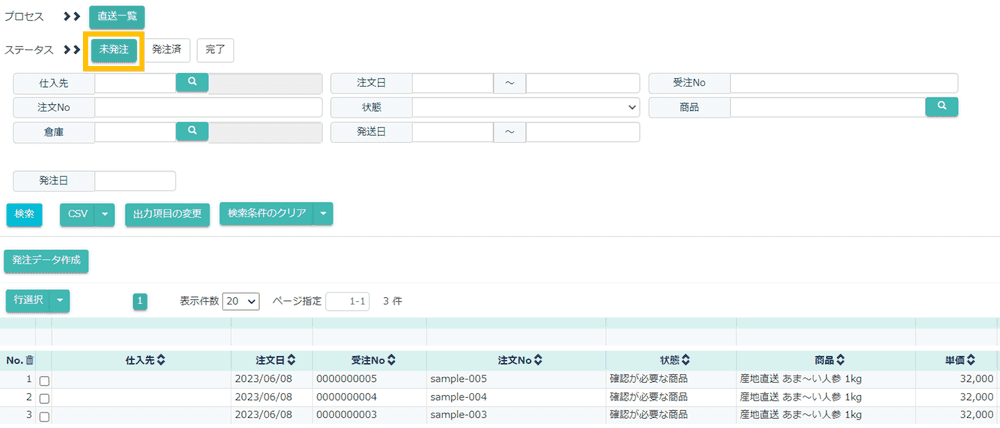
発注日を入力の上対象のデータにチェックを入れ発注データ作成をクリック。
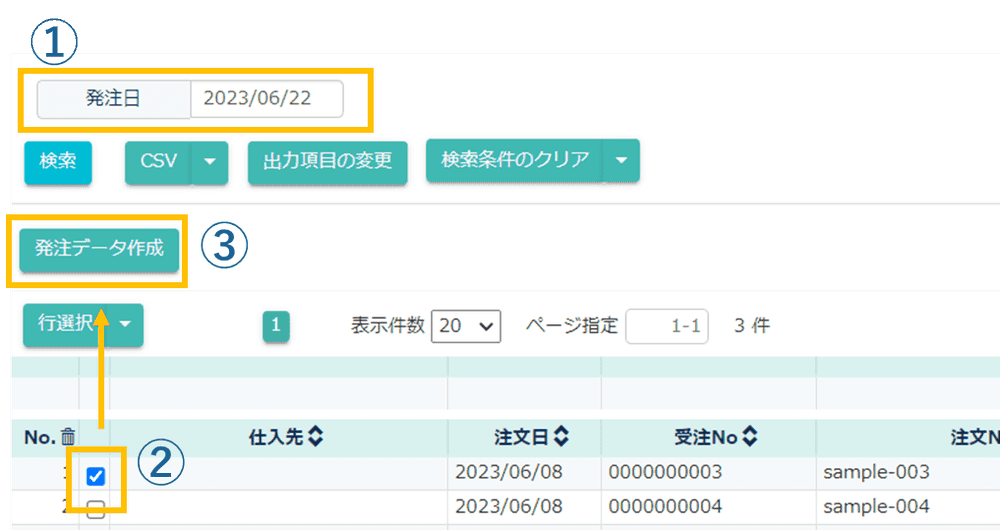
3.発注残の消込(仕入計上)
出荷が完了したら発注残の消込を行い、仕入と売上を計上します。
購買管理 > 発注 > プロセス:発注残 > ステータス:発注残 をクリック
→2で作成した発注データが出力されます。
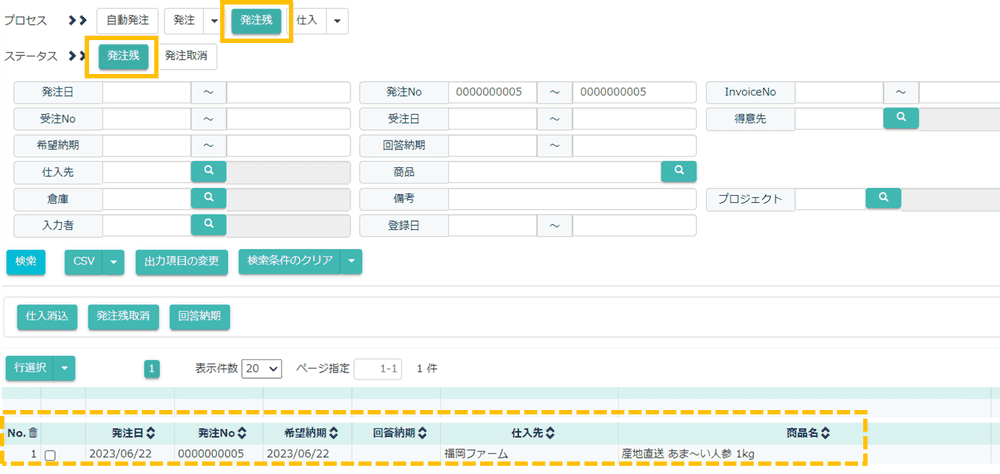
仕入と売上の計上が完了しました。
4. 送り状Noを受注にセット
各運送会社の送り状発行サービスに出荷情報を連携し、キャムマックスの受注情報に送り状Noを付与します。
操作方法は【マニュアル】送り状No取込をご確認ください。
5. 出荷完了をECに連携
出荷完了をECに連携します。直接EC側のステータスを変更しても構いませんが、API連携が便利です。
操作方法は【マニュアル】出荷完了連携をご確認ください。